|
Mi
Jardin Tag

(Résultat réduit)
Pour visualiser en grandeur réelle, cliquer sur le tag.
**********
Ce tutoriel est
une traduction d'une création originale de Kubita dont j'ai obtenu la permission
pour la traduire.
Vous trouverez le tutoriel original ici.
Pour visiter son site, cliquez ici
Thank you Kubita for given me the permission to translate your
tutorial.
**********
Cette traduction a été réalisée avec PSPX
Filtre
* Bordermania
Installer le filtre dans le répertoire Plugins de votre choix.
Matériel
* Tube et image - À placer dans le répertoire de votre choix.
* Masque - À placer dans le répertoire de votre choix.
* Sélection - À placer dans le répertoire de votre choix.
* Dégradé - À placer dans le répertoire de votre choix.
* Police - À placer dans le répertoire de votre choix.
Télécharger le matériel ici
**********
Note de la traductrice.
Garder votre palette de calques ouverte continuellement car vous
devrez y revenir souvent.
Vous êtes prêt alors allons-y. :)
**********
Préparation.
Ouvrir votre tube et votre image.
À l'aide de la touche Shift et la lettre D de votre clavier,
faire une copie du tube et de l'image. Fermer les originaux.
Ouvrir le masque et la police. Les minimiser.
Palette Styles et Textures.
À partir de votre image, choisir une couleur pâle pour le
Premier plan
et une couleur foncée pour l'Arrière-plan.
**********
Étape 1.
Ouvrir une nouvelle image 464 x 461 pixels, fond transparent.
Outil Pot de peinture.
Avec le bouton droit de la souris,
appliquer la couleur foncée dans la nouvelle image.
Étape 2.
Effets - Effets de texture - Store.
4 ~ 45 ~ Couleur pâle
Horizontal coché - Lumière haut/gauche coché.
Étape 3.
Effets - Modules externes - Bordermania - Instant Button #1.
43 ~ 43 ~ 43
Mettre de côté pour le moment.
Étape 4.
Ouvrir une nouvelle image 394 x 392, fond transparent.
Édition - Sélectionner tout.
Aller à la copie de l'image Elanie_1.
Image - Miroir.
Édition - Copier.
Retourner à l'image 394 x 392.
Édition - Coller dans la sélection.
Sélections - Désélectionner tout.
Étape 5.
Calques - Nouveau calque masque.
Repérer le masque Mask179_Kreations.
Luminance d'origine coché.
Inverser les données du masque décoché.
Calques - Fusionner - Fusionner le groupe.
Calques - Nouveau calque raster.
Outil Pot de peinture.
Appliquer la couleur pâle dans le nouveau calque.
Calques - Agencer - Placer en bas de la pile.
Palette des calques.
Activer à nouveau le calque du masque.
Effets - Effets 3D - Ombre de portée.
5 ~ 5 ~ 80 ~ 15.00, couleur noire.
Calques - Fusionner - Fusionner les calques visibles.
Étape 6.
Effets - Modules externes - Bordermania - Instant Button #1.
43 ~ 43 ~ 43
Étape 7.
Édition - Copier.
Retourner à l'image que vous avez mis de côté.
Édition - Coller comme nouveau calque.
Vous devriez avoir ceci :

Étape 8.
Aller au tube Image 10.
Édition - Copier.
Retourner à votre tag.
Édition - Coller comme nouveau calque.
Placer le tube à gauche de votre tag.
Outil Déformation.
Mode Échelle.
Étirer le tube comme ceci :

Effets - Effets 3D - Ombre de portée.
-7 ~ -15 ~ 94 ~ 23.99, couleur pâle.
Calques - Fusionner - Fusionner les calques visibles.
Étape 9.
Outil Texte.
Repérer la police Southland JF.
Taille et couleur à votre choix.
Mode Vectorielle.
Écrire votre nom.
Le placer à l'endroit de votre choix.
Calques - Convertir en calque raster.
Effets - Effets 3D - Ombre de portée.
8 ~ -17 ~ 94 ~ 23.99, couleur de votre choix.
Calques - Fusionner - Fusionner les calques visibles.
Étape 10.
Nous allons préparer l'animation.
Ouvrir le fichier kubita-jardin.sel.pspimage.
Outil Pot de peinture.
Appliquer la couleur noire dans les sélections.
Édition - Copier.
Retourner à votre tag.
Édition - Coller comme nouveau calque.
Placer comme ceci :

Sélections - Sélectionner tout.
Sélections - Flottante.
Vos carrés seront tous sélectionnés.
Sélections - Modifier - Contracter à 1 pixel.
Garder la sélection.
Étape 12.
Calques - Dupliquer 2 fois le calque de la sélection.
Renommer vos calques Sélection 1, Sélection 2 et Sélection 3.
Palette Styles et Textures.
Ouvrir la fenêtre de configuration de la couleur Premier plan.
Onglet Dégradé.
Repérer le dégradé teom_103.
Style Linéaire - Angle à 57 - Répétitions à 1 - Inverser
coché.
Note de la traductrice.
Comme le dégradé inclus dans le fichier Matériel
ne s'agençait pas à mes couleurs,
j'ai choisi d'autres couleurs et j'ai utilisé le dégradé
Premier plan-Arrière-plan avec la configuration de Kubita.
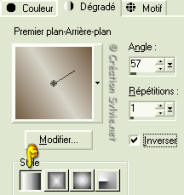
Étape 13.
Palette des calques.
Rendre invisible tous les calques sauf le calque Sélection 1.
Vous assurez que ce calque est activé en cliquant une fois
dessus avec la souris.
Outil Pot de peinture.
Appliquer le dégradé dans la sélection.
Étape 14.
Palette des calques.
Rendre invisible le calque Sélection 1
et rendre visible à nouveau le calque Sélection 2.
Palette Styles et Textures.
Ouvrir la fenêtre de configuration du dégradé.
Changer l'angle à 86.
Outil Pot de peinture.
Appliquer le dégradé dans la sélection.
Étape 15.
Palette des calques.
Rendre invisible le calque Sélection 2
et rendre visible à nouveau le calque Sélection 3.
Palette Styles et Textures.
Ouvrir la fenêtre de configuration du dégradé.
Changer l'angle à 155.
Outil Pot de peinture.
Appliquer le dégradé dans la sélection.
Sélections - Désélectionner tout.
Étape 16.
Palette des calques.
Activer le calque de votre image.
Calques - Dupliquer 2 fois ce calque.
Renommer les calques Fond 1, Fond 2 et Fond 3.
Étape 17.
Rendre visible le calque Fond 1 et Sélection 1.
Vous assurez que le calque Fond 1 est actif.
Calques - Fusionner - Fusionner les calques visibles.
Renommer le calque Tag 1.
Rendre invisible le calque Tag 1.
Rendre visible le calque Fond 2 et Sélection 2.
Vous assurez que le calque Fond 2 est actif.
Calques - Fusionner - Fusionner les calques visibles.
Renommer le calque Tag 2.
Rendre invisible le calque Tag 2.
Rendre visible le calque Fond 3 et Sélection 3.
Vous assurez que le calque Fond 3 est actif.
Calques - Fusionner - Fusionner les calques visibles.
Renommer le calque Tag 3.
Étape 18.
Palette des calques.
Rendre visible à nouveau tous les calques.
Enregistrer votre travail en format PSP.
Ouvrir Animation Shop.
Fichier - Ouvrir.
Aller chercher votre travail dans le répertoire où vous l'avez
enregistré.
Édition - Sélectionner tout.
Animation - Propriété de l'image.
Mettre la durée à 20.
Animation - Redimensionner l'animation.
Redimensionner à 375 pixels de largeur.
Visionner votre animation.
Et voilà ! Votre tag blinkie est terminé.
Il ne vous reste plus qu'à l'enregistrer en format .gif.
Note
de la traductrice.
Une animation peut souvent être très lourde.
Vérifier le poids de votre tag à l'enregistrement.

Si c'est le cas, vous pouvez la redimensionner en plus petit.
J'espère que vous avez aimé faire ce
tutoriel.

Retour
aux traductions Divers
Retour
au menu Mes Traductions
Retour au menu principal

(Pour m'écrire, cliquez sur ce logo)

Tous droits réservés © 26-04-2006
|